
この記事では、Windows10で画像を開くと「レジストリに対する値が無効です」となる場合の対処方法について紹介しています。
Windows10で画像を開くと「レジストリに対する値が無効です」と表示されました。
画像が「レジストリに対する値が無効です」となり開けない場合
JPGやPNGなど、画像を開こうとすると下の画像のように表示されて開くことができません。
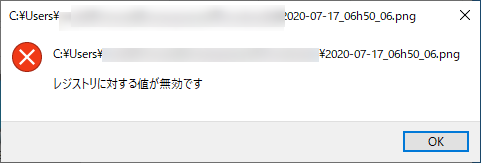
この原因は画像を開く規定のアプリが「TWINUI」になっていることでした。
どうやら「フォト」アプリ自体がインストールされていないために「TWINUI」が規定のアプリになっていたようです。
まずは規定のアプリを確認してみましょう。
スポンサーリンク
規定のアプリ
「スタート」→「設定」→「アプリ」を開きます。
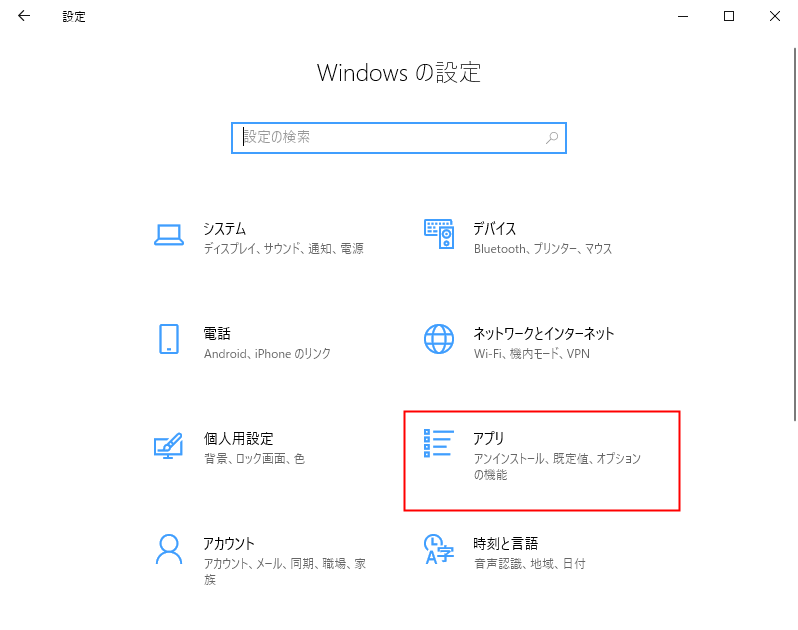
「規定のアプリ」をクリックします。
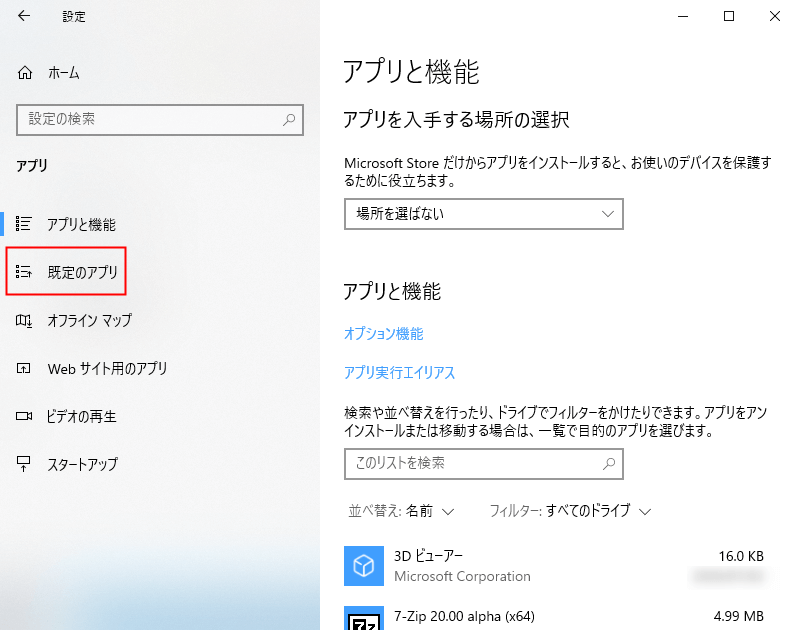
フォトビューアーがどのアプリになっているか確認します。
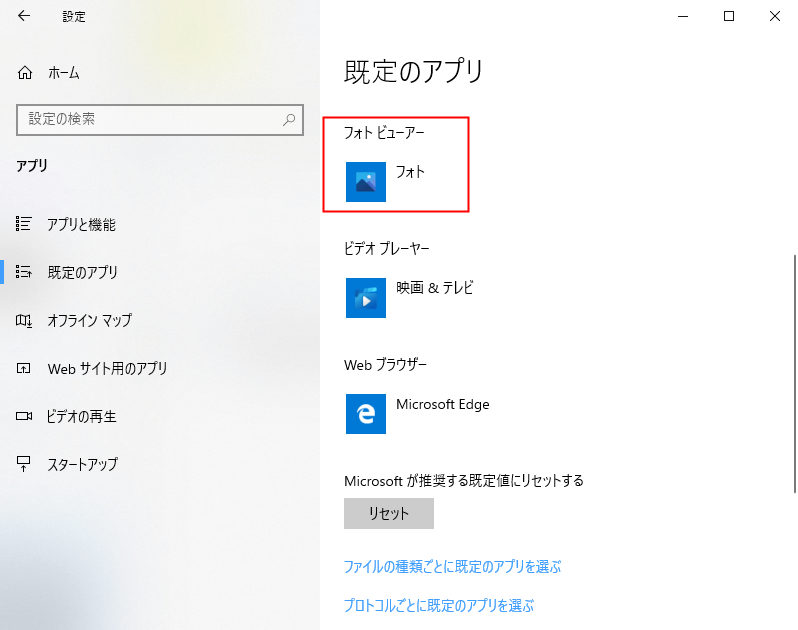
私の場合、Windowsを新しくインストールしたせいか「TWINUI」が規定となっていました。(画像は変更済み)
Windows自体は「フォト」を推奨しているのに何故インストールされなかったのか…
では、フォトをインストールしていきます。
フォトのインストール
スタートメニューの中から「フォト」を探してクリックします。
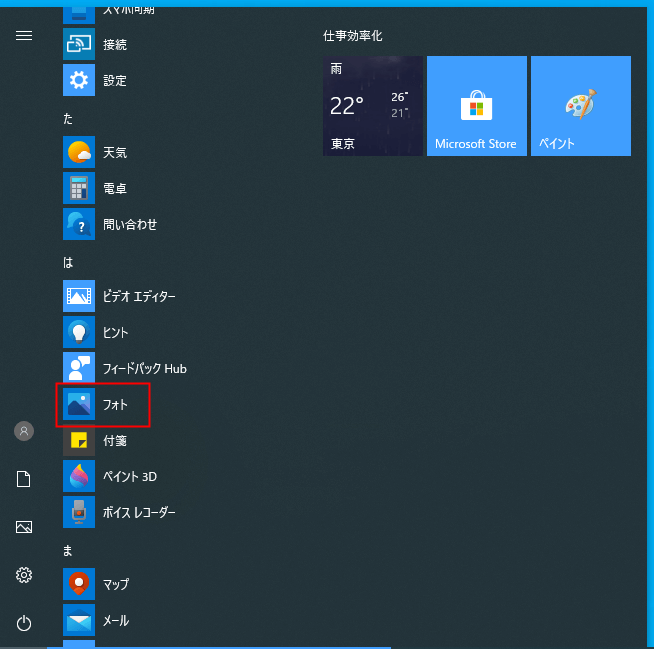
インストール済みの場合はフォトが起動します。インストールされていない場合はクリックすることでインストールが行われます。
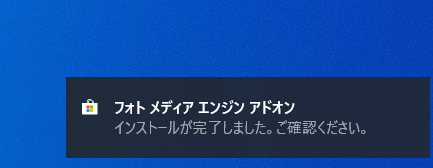
インストールが完了したら「フォト」を規定のアプリに変更します。
規定のアプリをフォトに変更
「規定のアプリ」でフォトビューアーのアプリをクリックして「フォト」を選択します。
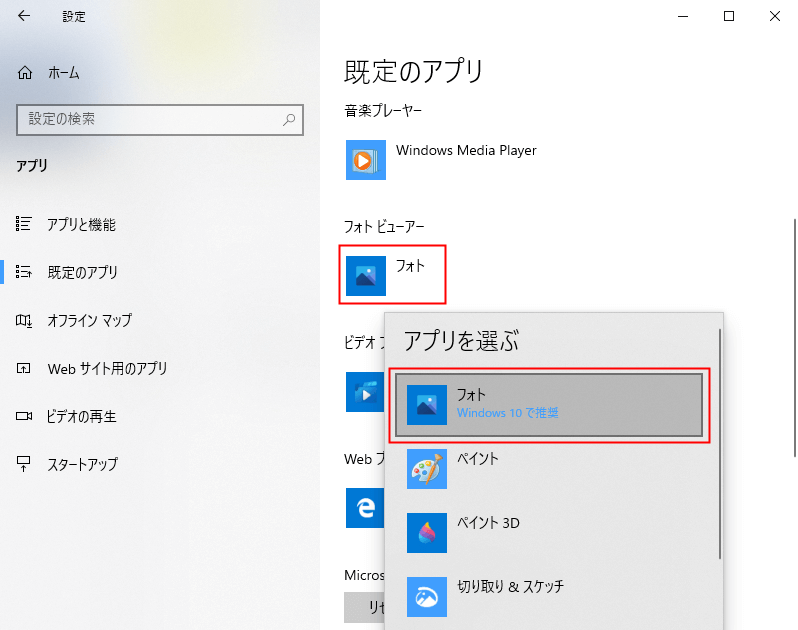
これでフォトが規定のアプリとなりました。
先程まで開けなかった画像を開いてみると普通に開けるはずです。

コメント